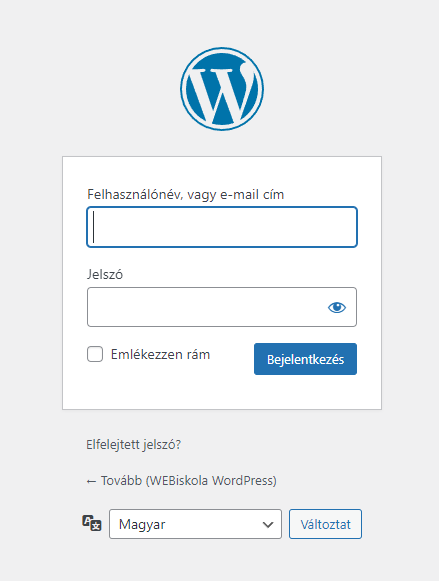WordPress bejelentkezés, belépés admin felületre
Ebben a leckében az egyik legalapvetőbb, leggyakoribb műveletet mutatjuk be, amelyet egy WordPress oldal esetében el lehet végezni, mégpedig az admin oldalra való bejelentkezést, belépést.
WordPress belépés, bejelentkezés, admin oldalra
Először is ahhoz, hogy be tudjunk jelentkezni a WordPress oldalunk admin felületére, tudnunk kell a domain nevünket. A domain neve, maga a weboldal címe, például jelen esetben a webiskola.hu. Ha esetleg nincs domain nevünk, mert a saját számítógépünkön üzemeltetünk lokális szervert, akkor alapértelmezettten a localhost címen találhatjuk a weboldalunkat.
Ha ez megvan, akkor szükségünk van egy böngészőre, ahol a felső címsorba (fontos, hogy ne valamilyen keresőbe, például Google-be írjuk be) be kell írnunk a domain nevünket, majd utána perjellel elválasztva az alábbi kettő közül valamelyiket.
- wp-login.php
- wp-admin
Mindkettővel ugyanoda jutunk. Azaz a cím, amit be kell írnunk a böngésző legfelső sávjába: domain.hu/wp-login.php vagy domain.hu/wp-admin.
Ha nincs domainünk és például XAMPP-ot használunk, ahogy korábbi leckéinkben mutattuk, akkor nekünk a localhost/wp-login.php vagy localhost/wp-admin címet kell felkeresnünk. Ha a htdocs mappán belül egy másikba helyeztük, például egy wordpress almappába, akkor ezeket használjuk: localhost/wordpress/wp-login.php vagy localhost/wordpress/wp-admin
(Ha esetleg használunk olyan bővítményt, amely más címre helyezi a bejelentkezési felületet, akkor természetesen a megváltoztatott URL-t használjuk.)
A cím megnyitása után a fent látható oldal fogad minket, itt nincs más dolgunk, mint megadni a felhasználónevet, vagy az e-mail címet, amellyel regisztráltunk, illetve az ezekhez rendelt jelszót, amelyet szintén a regisztrációkor adtunk meg. Természetesen nyomjuk meg a Bejelentkezés gombot, hogy a befejezzük a belépés folyamatát.
Ha bepipáljuk az Emlékezz rám jelölőnégyzetet, akkor a WordPress 14 napig megjegyzi adatainkat, és nem kell ennyi ideig újból bejelentkeznünk. A 14 nap lejárta után viszont újból meg kell adnunk adatainkat.
Ezen az oldalon továbbá lehetőségünk van új jelszó igénylésére, ha esetleg elfelejtettük volna az admin fiókunkhoz tartozó jelszót. Új jelszó igényléséhez csak kattintsunk az Elfelejtett jelszó? gombra, majd adjuk meg az admin fiókhoz tartozó e-mail címet vagy felhasználónevet.